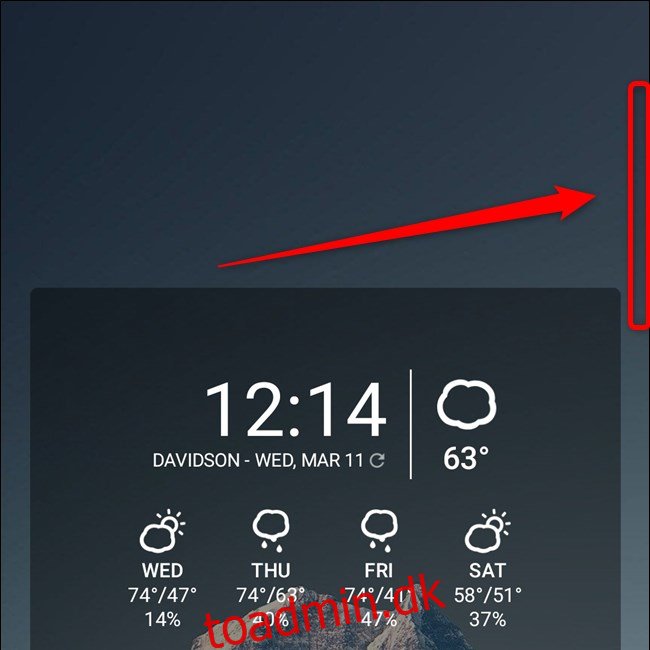Kantpaneler på Samsung Galaxy S20, S20+, og S20 Ultra tilbyde hurtig adgang til apps, kalendere, værktøjer såsom lommelygten og meget mere. Hvis du ikke bruger funktionen, kan den altid tilstedeværende skærmoverlejring være ret irriterende. Her er, hvordan du redigerer, omarrangerer, tilføjer og fjerner kantpaneler.
Indholdsfortegnelse
Rediger kantpaneler på Samsung Galaxy S20
Galaxy S20 kommer med Apps, Smart Select og Tools Edge Panels er aktiveret som standard. Tilpasning af hvert af disse kort og omarrangering af rækkefølgen, de vises i, kan gøres direkte gennem overlejringen på skærmen.
Find først Edge Panel på din enheds startskærm. Det er ikke vist på dette skærmbillede, men det kan findes på højre kant af skærmen, lidt nær toppen af Galaxy S20. Stryg indad over miniaturegrafikken.
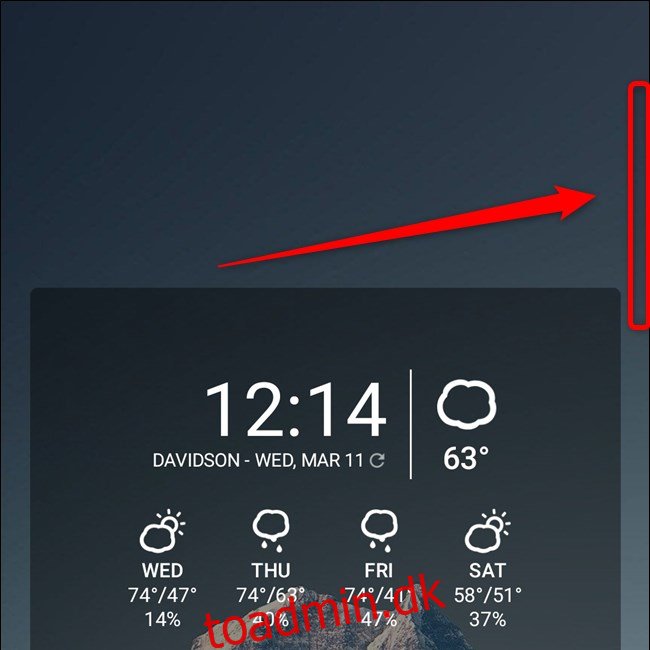
Herfra kan du swipe mellem kantpanelerne. Du kan enten trykke på knappen “Rediger” (1) under det individuelle kort for at ændre det eller vælge Gear-ikonet for at hoppe ind i funktionens Indstillinger-menu.
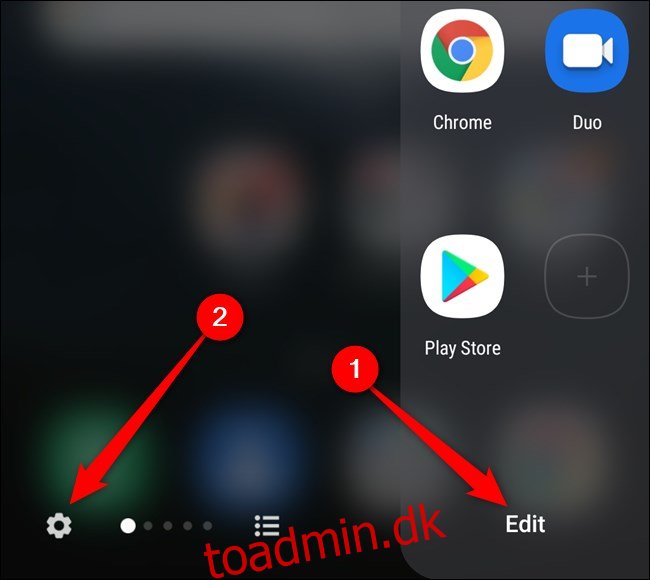
Vælg nu knappen “Rediger” (1) under et af de tilgængelige kantpaneler for at ændre hvert kort individuelt.
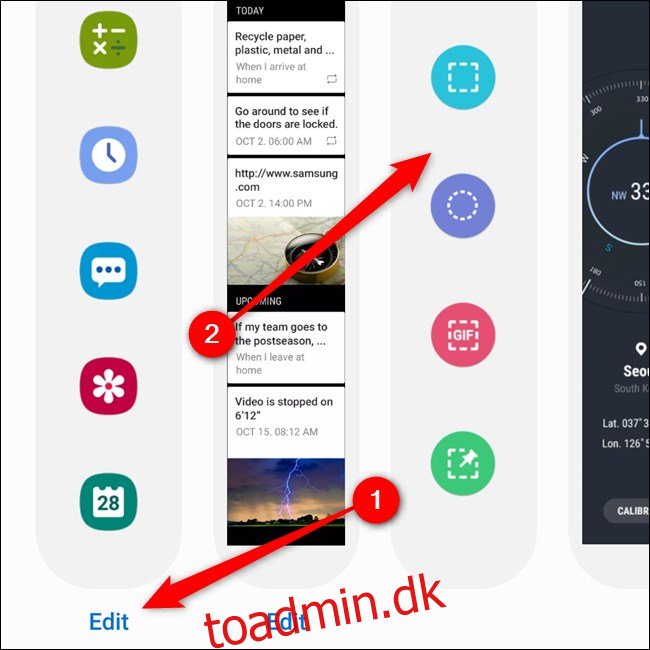
At omarrangere rækkefølgen af kantpanelerne er lige så let som at trykke længe på et hvilket som helst af kortene (2). Hvis du gør det, kommer du til en ny “Genbestil”-menu.
Herfra skal du trække hvert panel efter “”-ikonet over det. Tryk på knappen Tilbage eller Hjem for at forlade menuen. Alle ændringer gemmes automatisk.
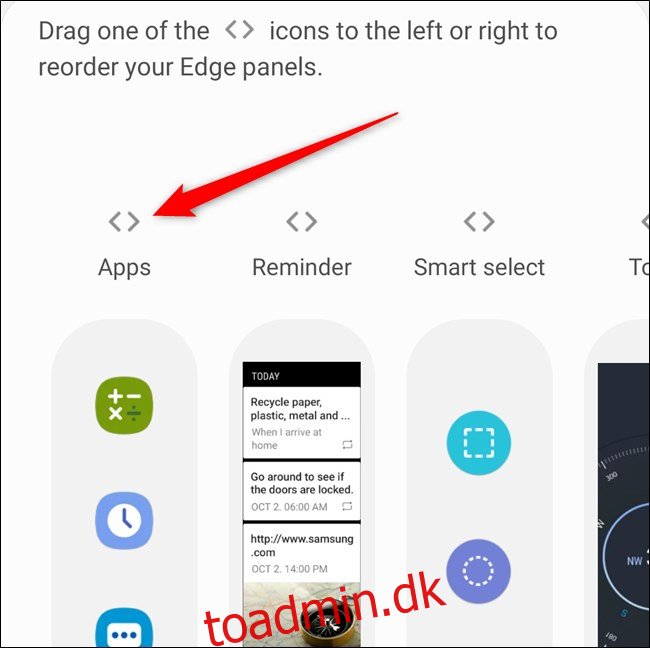
Deaktiver Edge Panels på Samsung Galaxy S20
Hvis du bare ikke bruger Edge Panel på dit håndsæt, skal du fjerne det. Den nemmeste måde at gøre det på er ved at stryge indad på skærmoverlejringen og åbne panelet fra din startside.
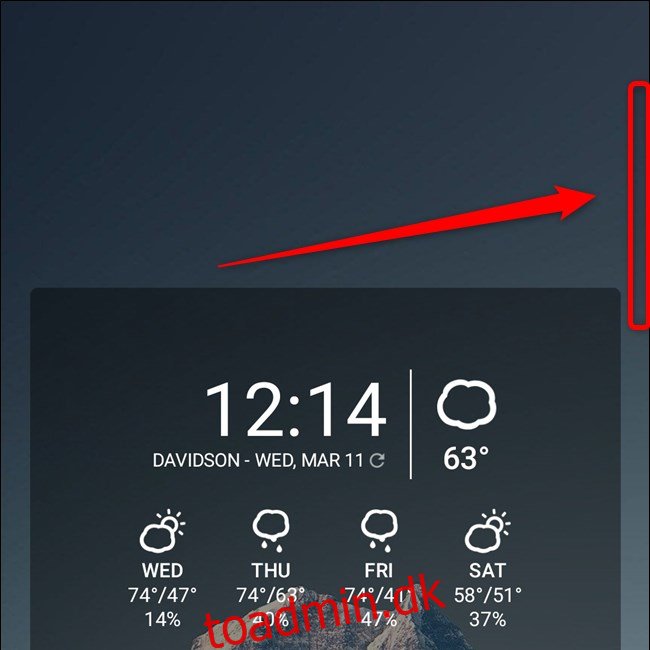
Tryk derefter på Gear-ikonet i nederste venstre hjørne.
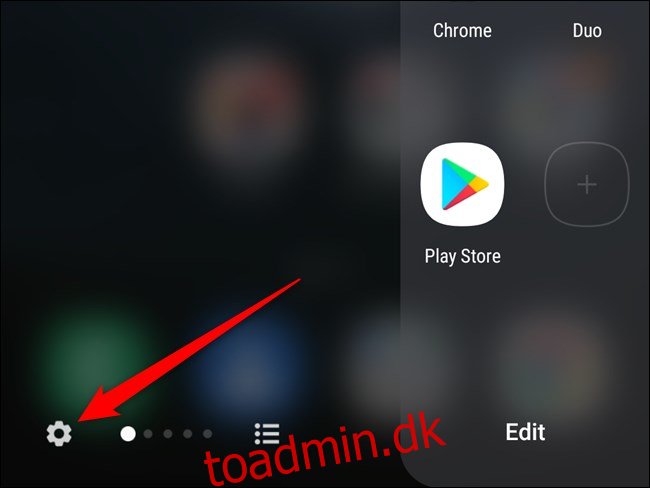
Du er nu i menuen “Kantpaneler”. Vælg den tilsvarende kontakt for at slå funktionen fra.
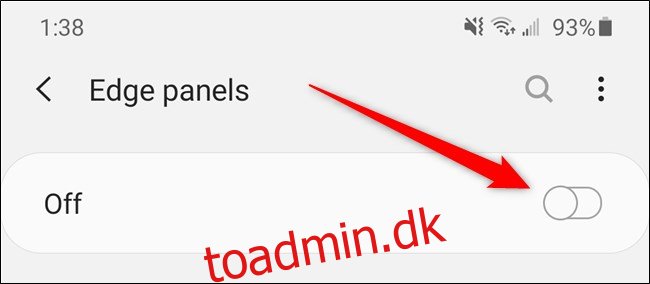
Alternativt kan du deaktivere Edge Panels fra Galaxy S20s indstillingsmenu. Begynd med at stryge nedad fra toppen af enhedens skærm for at åbne meddelelsesskærmen. Åbn menuen Indstillinger ved at trykke på Gear-ikonet i øverste højre hjørne ved siden af Power-knappen.
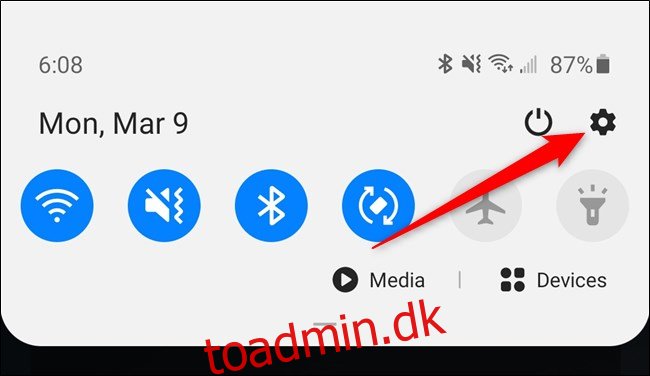
Rul ned og vælg indstillingen “Vis”.
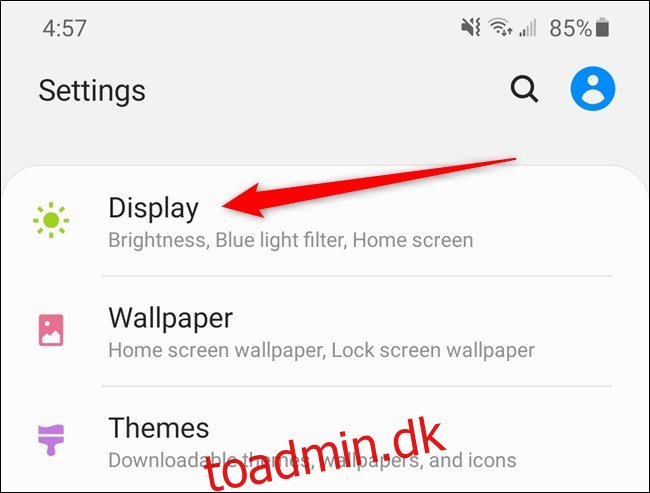
Find og tryk på knappen “Kantskærm” nederst på listen.
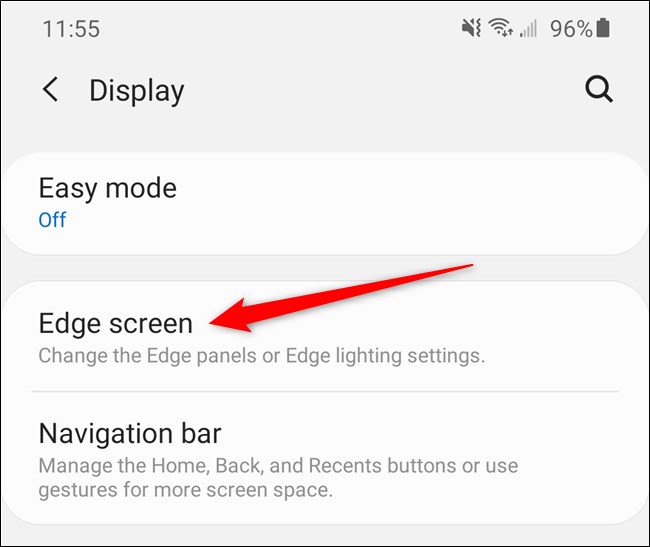
Til sidst skal du vælge skifte ud for “Kantpaneler.” Ikonet bliver nedtonet, når det er deaktiveret.
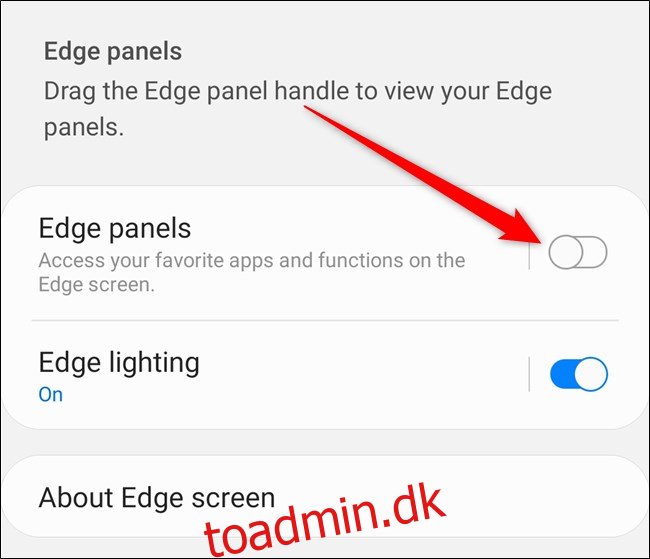
Tilføj kantpaneler til Samsung Galaxy S20
Genaktivering af Edge Panel eller tilføjelse af nye kort til skærmoverlejringen med hurtig adgang er let at gøre gennem Galaxy S20’s menu Indstillinger. Kom dertil ved at stryge ned på telefonens startskærm for at åbne meddelelsesskærmen. Derfra skal du trykke på Gear-ikonet.
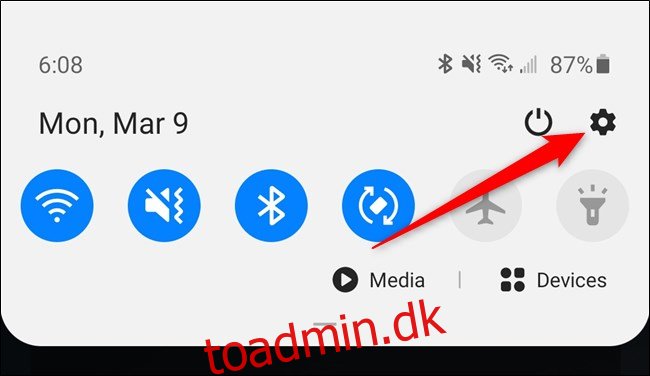
Find og vælg indstillingen “Vis”.
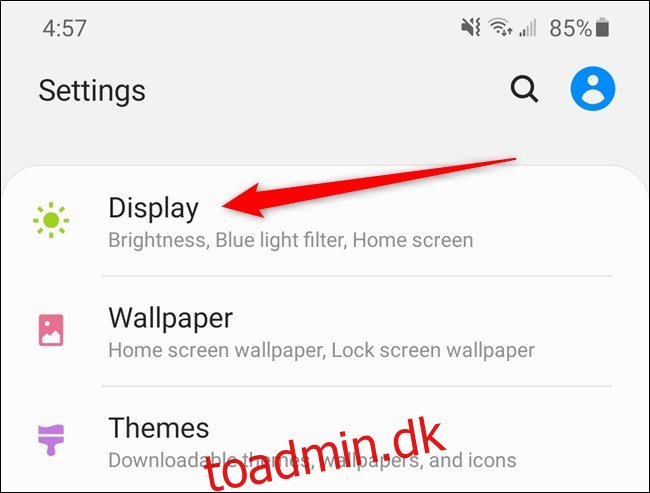
Rul til bunden af menuen, og tryk på knappen “Kantskærm”.
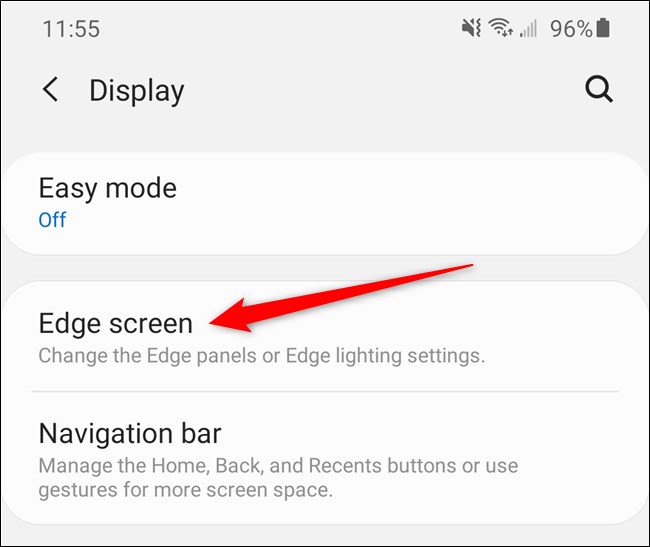
Vælg indstillingen “Kantpaneler” øverst på listen.
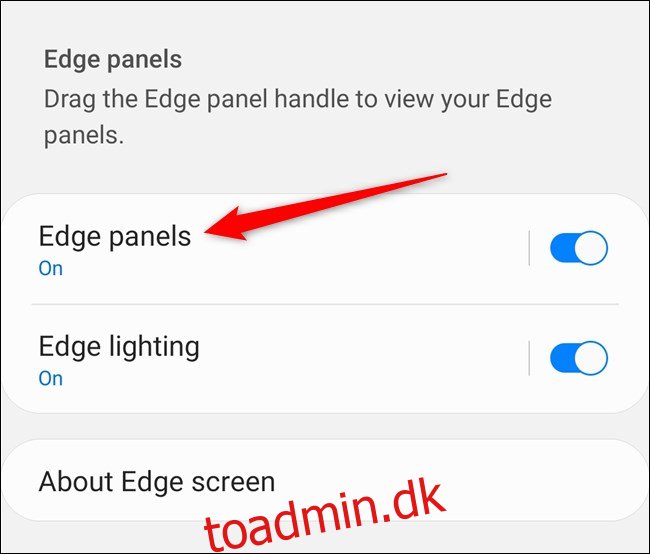
Til sidst skal du trykke på knappen nær toppen af menuen. Hvis du gør det, tændes funktionen Edge Panels på dit håndsæt.
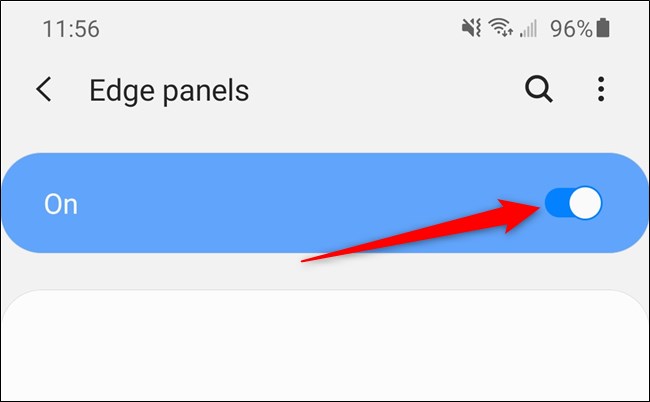
For at tilføje flere elementer til dit kantpanel skal du vælge cirklen over hvert kort. Afkrydsningsmærket i den blå cirkel angiver, at indstillingen var aktiveret på telefonen.
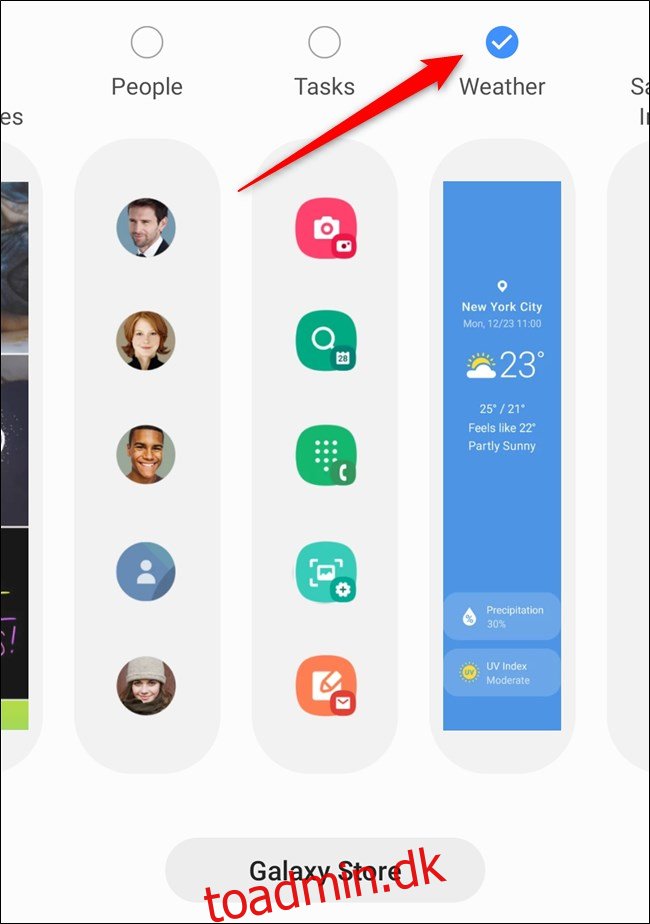
Åbn “Galaxy Store” ved at trykke på knappen nederst på skærmen for at se gennem gratis og betalte Edge Panels. De tilgængelige tilføjelser inkluderer Bixby, lommeregnere, mediekontroller og meget mere.